toolbox这个大家应该不陌生,很多人使用toolbox调用标准件,当然也有很多人利用插件直接生成标准件模型。每个人的习惯不同,这里分享SolidWorks标准件toolbox的使用,以及toolbox零件如何转为普通建模零件的方法。
SolidWorks练习题之创意摩托车效果图
SolidWorks练习题之创意摩托车建模步骤
1、打开SolidWorks软件,新建装配体,【设计库】添加两个螺母:ToolBox → GB → 六角螺母 → 六角薄螺母 GB/T6172.1-2000 → M10 。
2.把右侧的螺母改成:M12 。
3.添加:对称配合。(M12的螺母相同)(第一个螺母默认是:固定 ,先设为浮动,添加配合后再重新固定。)
4.两个螺母的原点添加:距离配合 。
5.两个底面添加:重合配合。
7.【前视基准面】画两根斜线 。
8.添加:同轴心配合 。
9.添加:重合配合 。
10.添加铆钉→ 大小:3.2 ,长度:10 。
11.添加垫片 → 大小:4 。
12.圆柱面添加:相切配合。
13.添加:平行配合 。
14.铆钉和垫片需要修改一下,但目前所有零件都是标准件,重新打开后又会还原。所以要把这两个标准件转为普通零件。
15.打开铆钉和垫片【另存为】。(然后保存、关闭装配体)
16.在【C盘或D盘(你自己的SolidWorks安装位置)】搜索文件【sldsetdocprop.exe】。(这是SolidWorks自带的软件)
17.添加两个另存的文件,属性状态:否 → 更新状态 。
18.重新打开装配体,可以看出铆钉、垫片已经变成普通零件了。
20.【镜像】。
21.垫片也相同操作,折弯:60 。
22.回到装配体,按住Ctrl键复制一个弯曲后的垫片。
完成。
以上就是关于SolidWorks装配体练习题创意摩托车组装步骤,仅供参考,希望大家可以多做练习,自我完成。
注:SolidWorks新手如果看图文版的SolidWorks练习题比较吃力,建议看我们的视频练习,会员高清视频可下载。
SolidWorks练习题之创意摩托车模型源文件下载


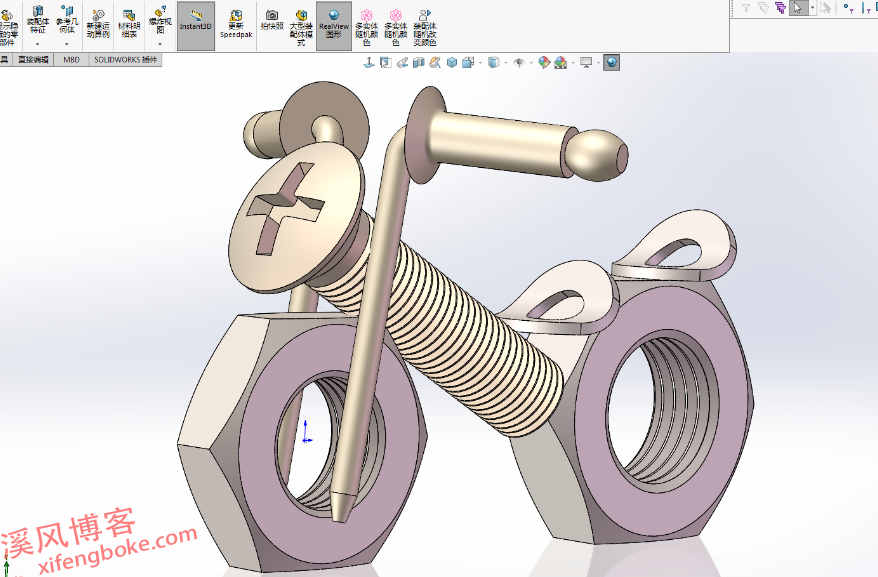
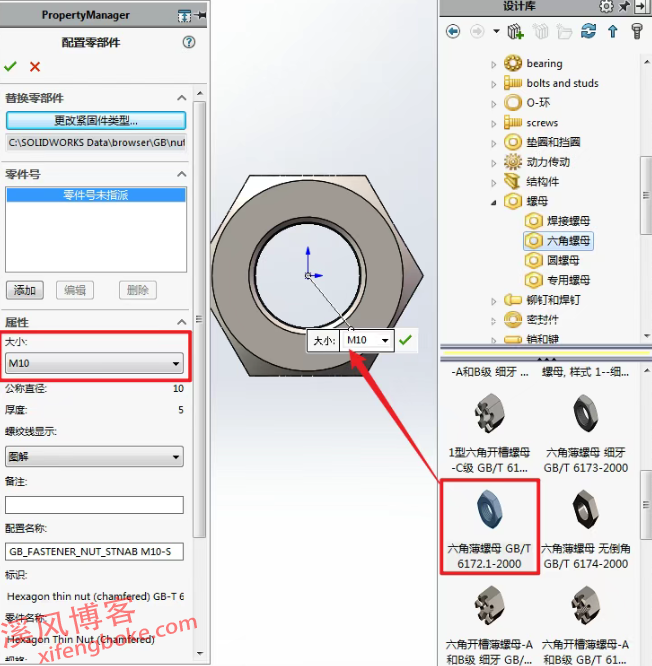
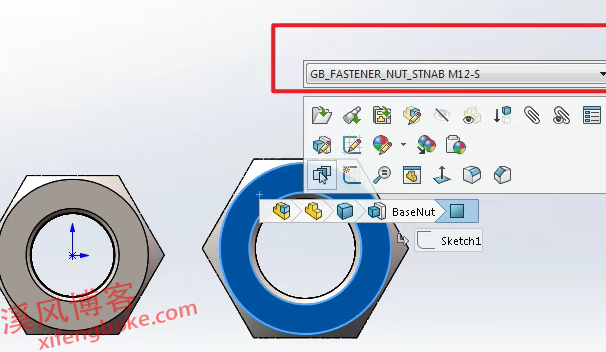
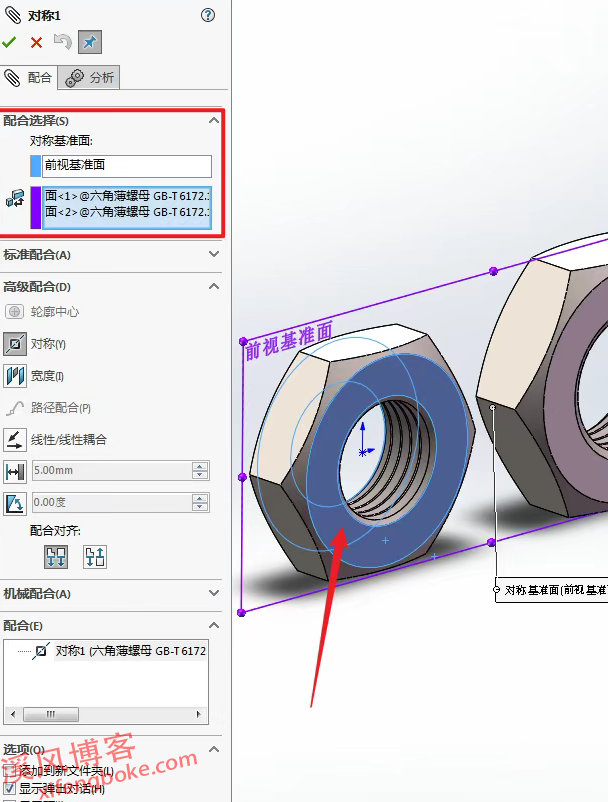
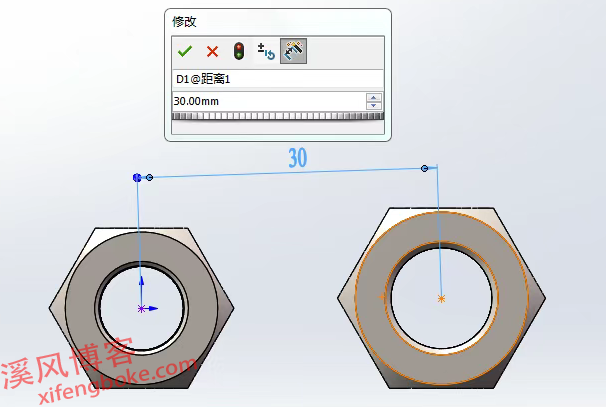
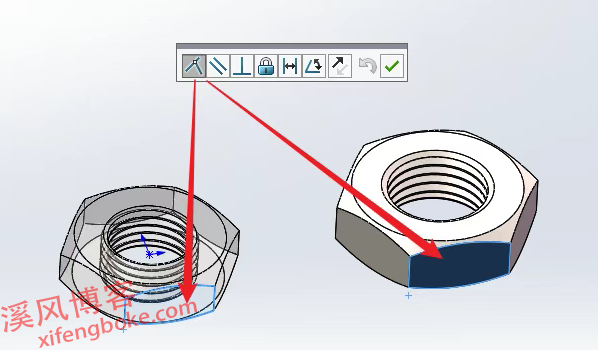
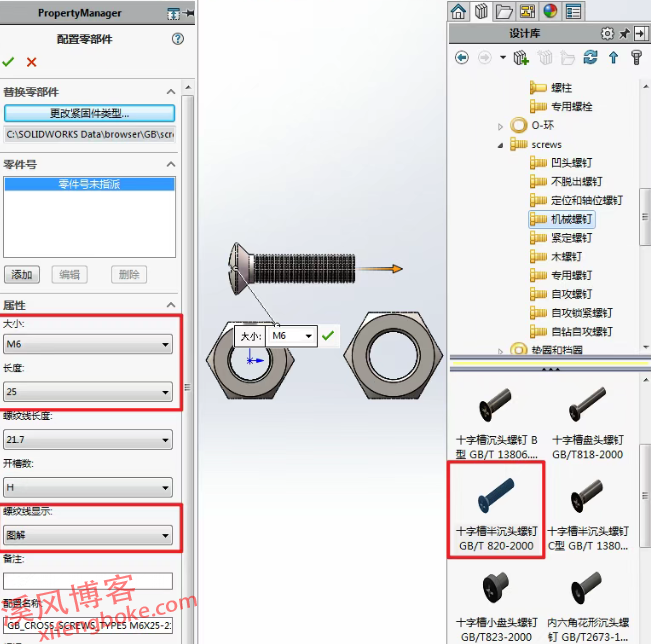
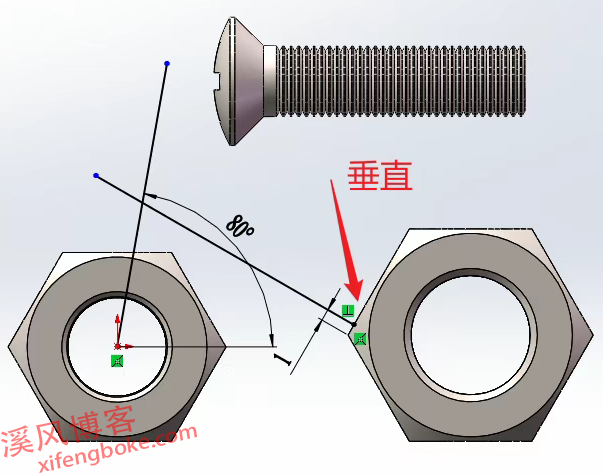
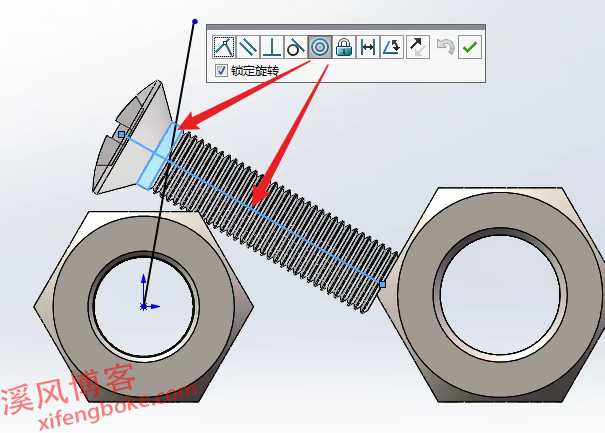
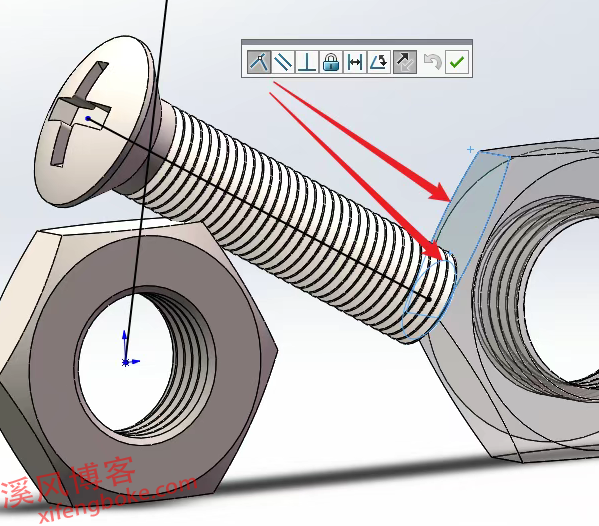
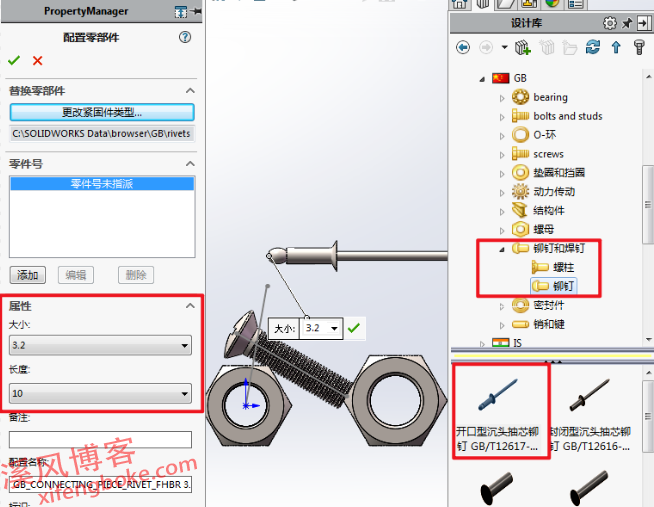



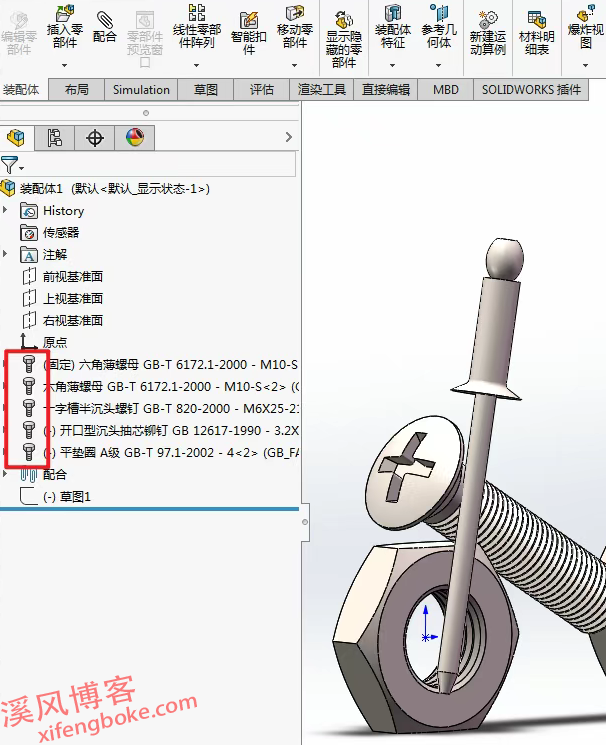
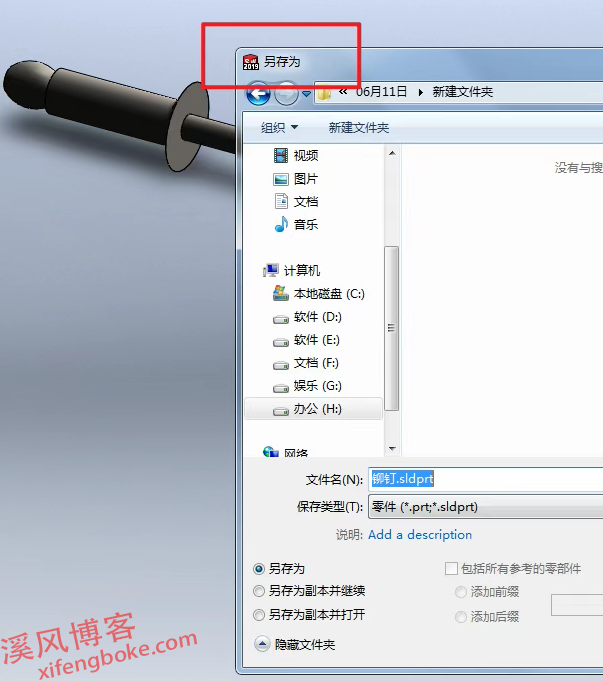
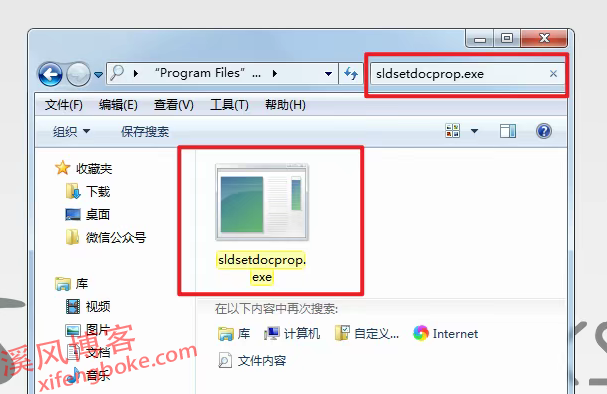
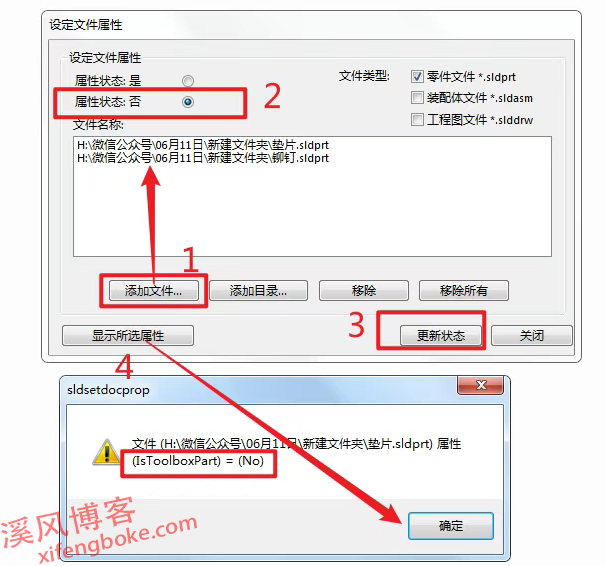
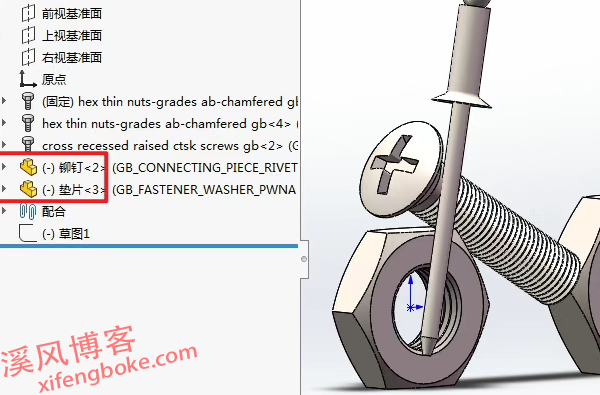
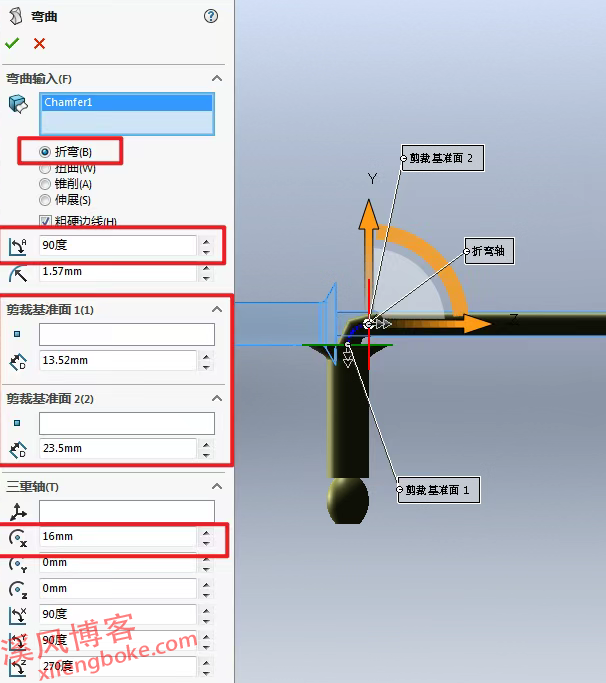
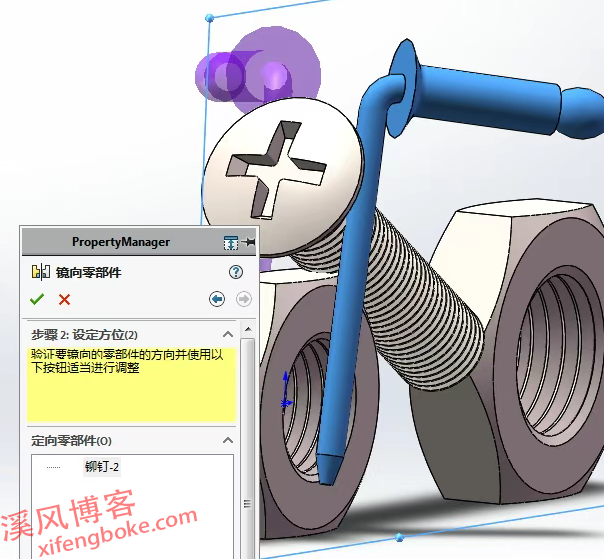













还没有评论,来说两句吧...